Włącz przekierowanie portów dla Binatone DT910W

1 Zaloguj się do routera (domyślny adres IP: 192.168.1.1)

2 Wprowadź nazwę użytkownika i hasło (domyślny adres IP: 192.168.1.1 - domyślna nazwa użytkownika: admin/hasło: password)
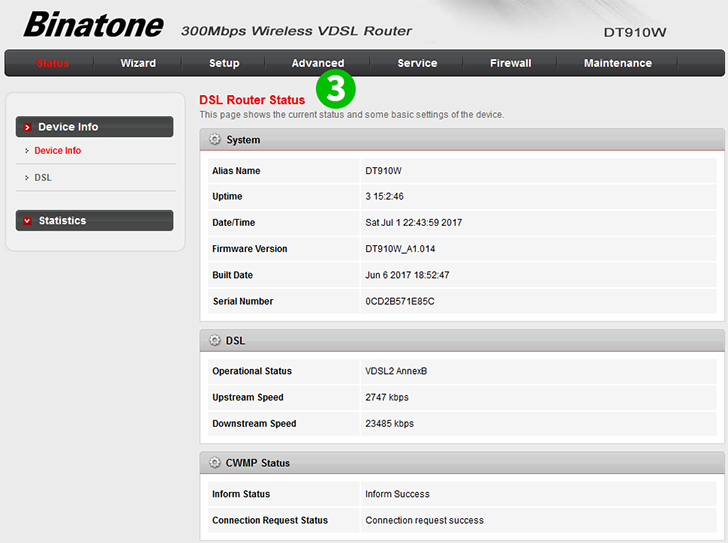
3 Kliknij zakładkę „Advanced”
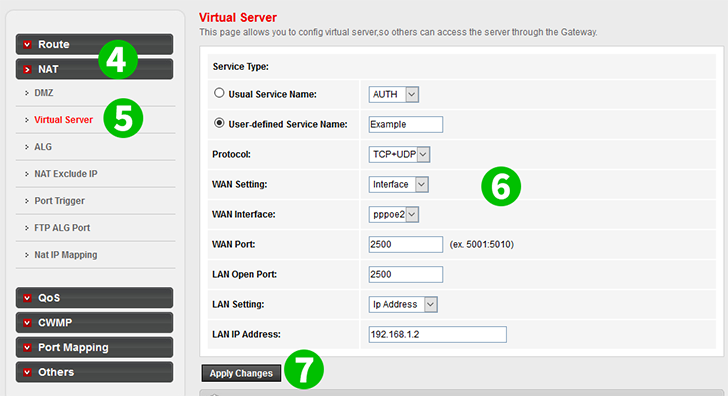
4 Kliknij „NAT” po lewej stronie
5 Następnie kliknij „Virtual Servers”
6 Wprowadź żądaną nazwę usługi, port WAN/LAN musi być przesłany dalej, adres IP komputera cFos Personal Net jest uruchomiony w polu „LAN IP Address”
7 Kliknij przycisk „Apply Changes”
Przekierowanie portów jest teraz skonfigurowane dla twojego komputera!
Włącz przekierowanie portów dla Binatone DT910W
Instrukcje dotyczące aktywacji przekierowania portów dla Binatone DT910W